热门标签
热门文章
- 1JDK 8u CopyFiles.gmk 文件修改记录及版权声明
- 2LLM之RAG实战(一):使用Mistral-7b, LangChain, ChromaDB搭建自己的WEB聊天界面_rag embedding使用
- 3spring boot3登录开发-3(账密登录逻辑实现)
- 4基于Yolov5的烟火检测——模型训练与C++实现部署_烟火检测数据集
- 5【计算机毕业设计参考程序代码】基于yolov8与pyqt5的交通车辆检测与统计分析程序
- 6layui对json数据的格式要求
- 7启动MySQL服务时出现"mysql本地计算机上的MySQL服务启动后停止。某些在未由其他服务或程序使用时将自动停止"的问题解决_本地计算机上的mysql服务启动后停止 某些
- 8简单的 RTSP/HTTP/URL 通过 WebRTC输入到kurento_kurento-rtsp2webrtc
- 9智能监控系统EasyCVR设备录像无法下载是什么原因?该如何解决?
- 10Ajax 概述、原生JS(Get、Post)的实现及 Ajax函数封装_js 封装 get /post 请求
当前位置: article > 正文
银河麒麟v10服务器操作系统安装配置_银河麒麟v10网络设置
作者:羊村懒王 | 2024-03-02 22:24:52
赞
踩
银河麒麟v10网络设置
virtualbox设置
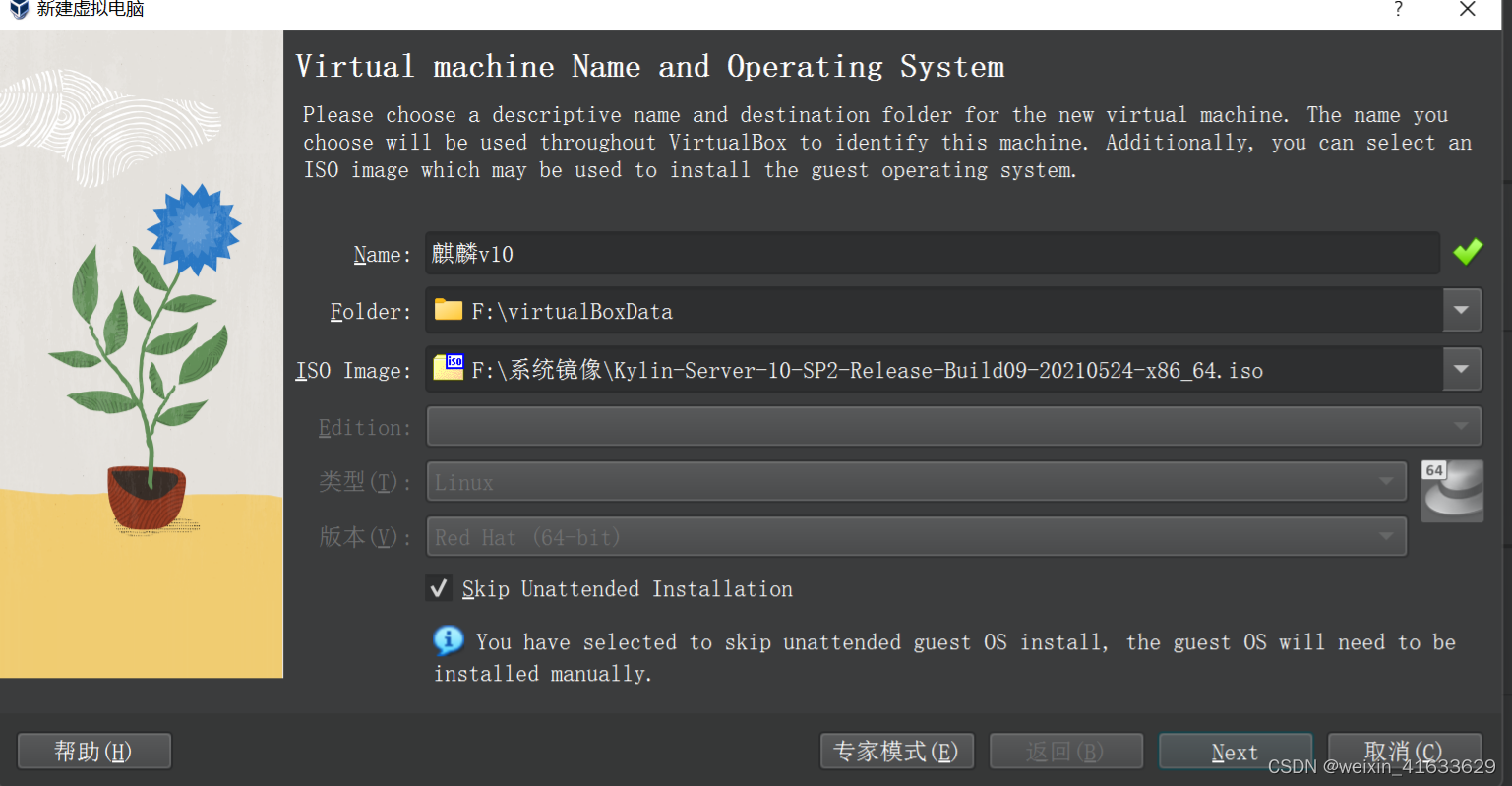
镜像下载地址:https://www.kylinos.cn/scheme/server.html

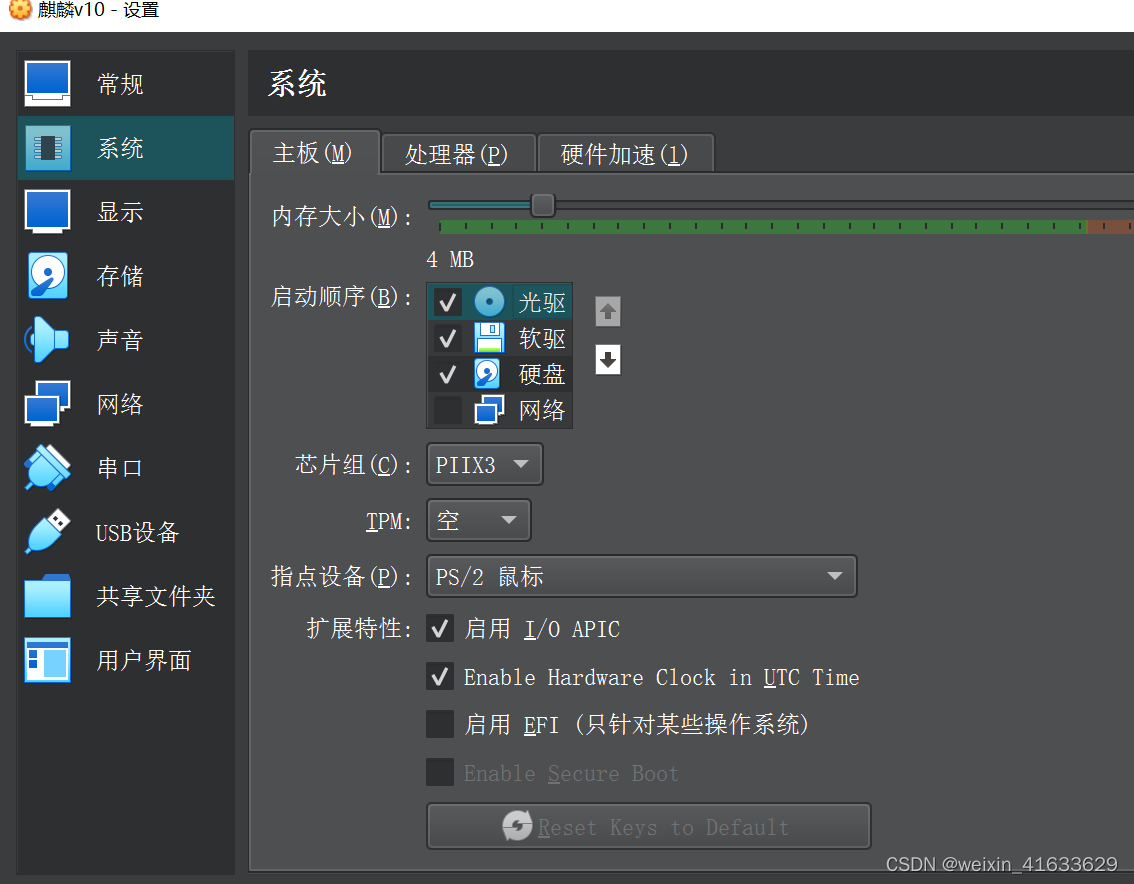
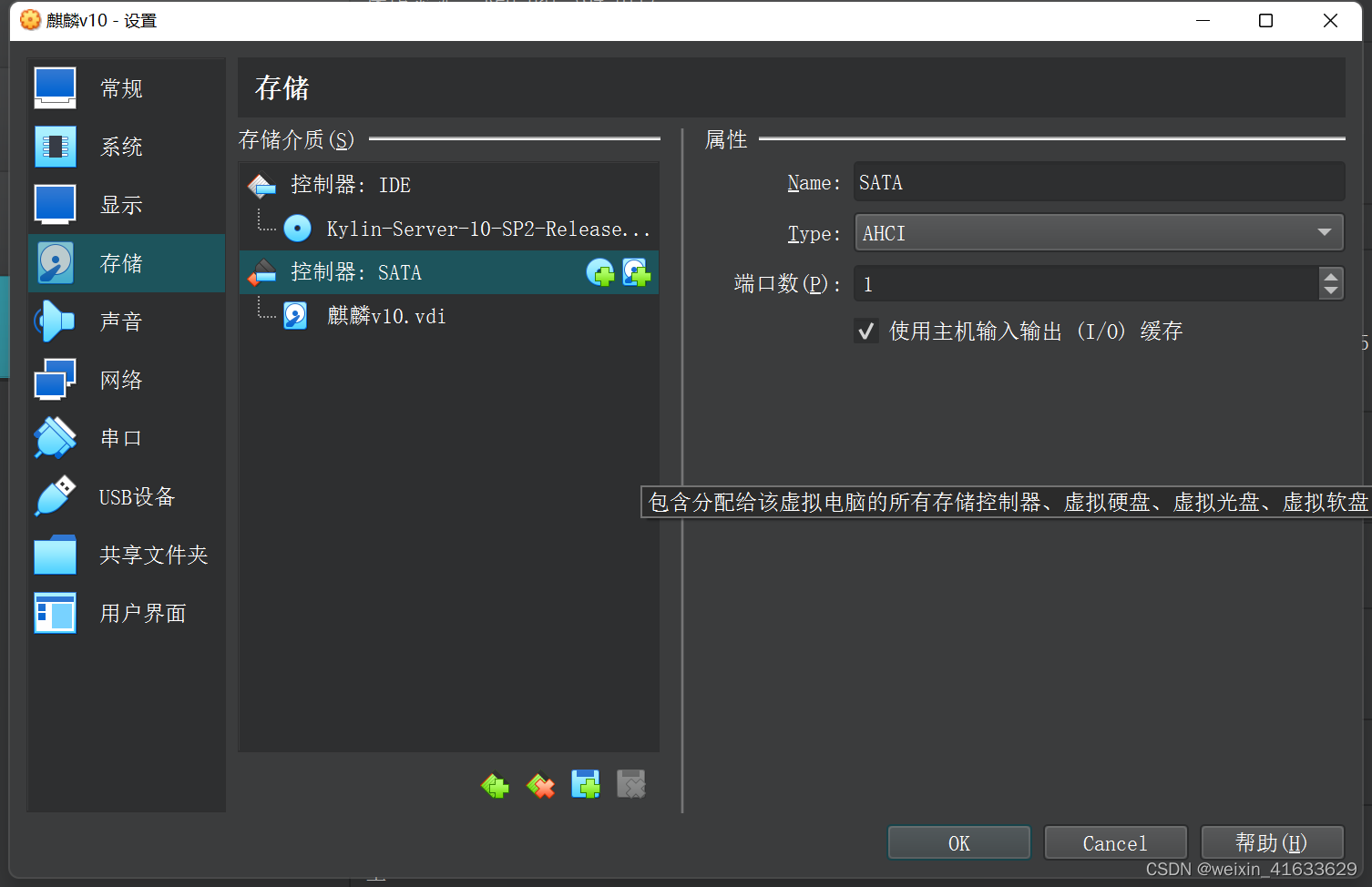
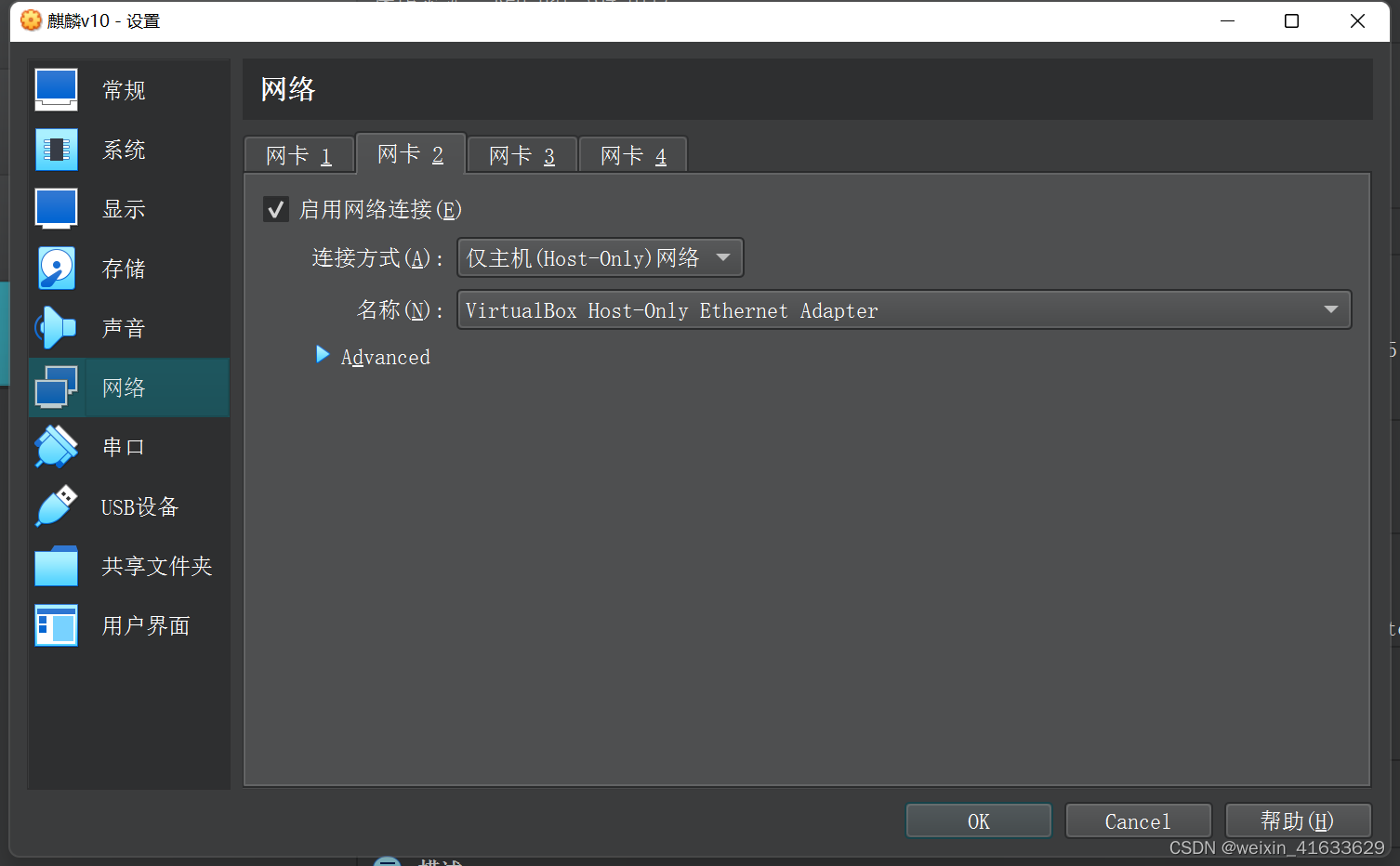
网卡这里给了两张,一张nat模式,一张选择仅主机模式
系统安装
接下来就可以启动虚拟机进入系统安装步骤,安装过程感觉跟centos7.5基本一模一样

为了方便使用命令行模式,我选了英文

这里软件的话看需要,建议什么都不选,但切记要选图形化界面,开始选的server结果进系统的时候很难受尤其license认证时候,还没办法切换图形化界面
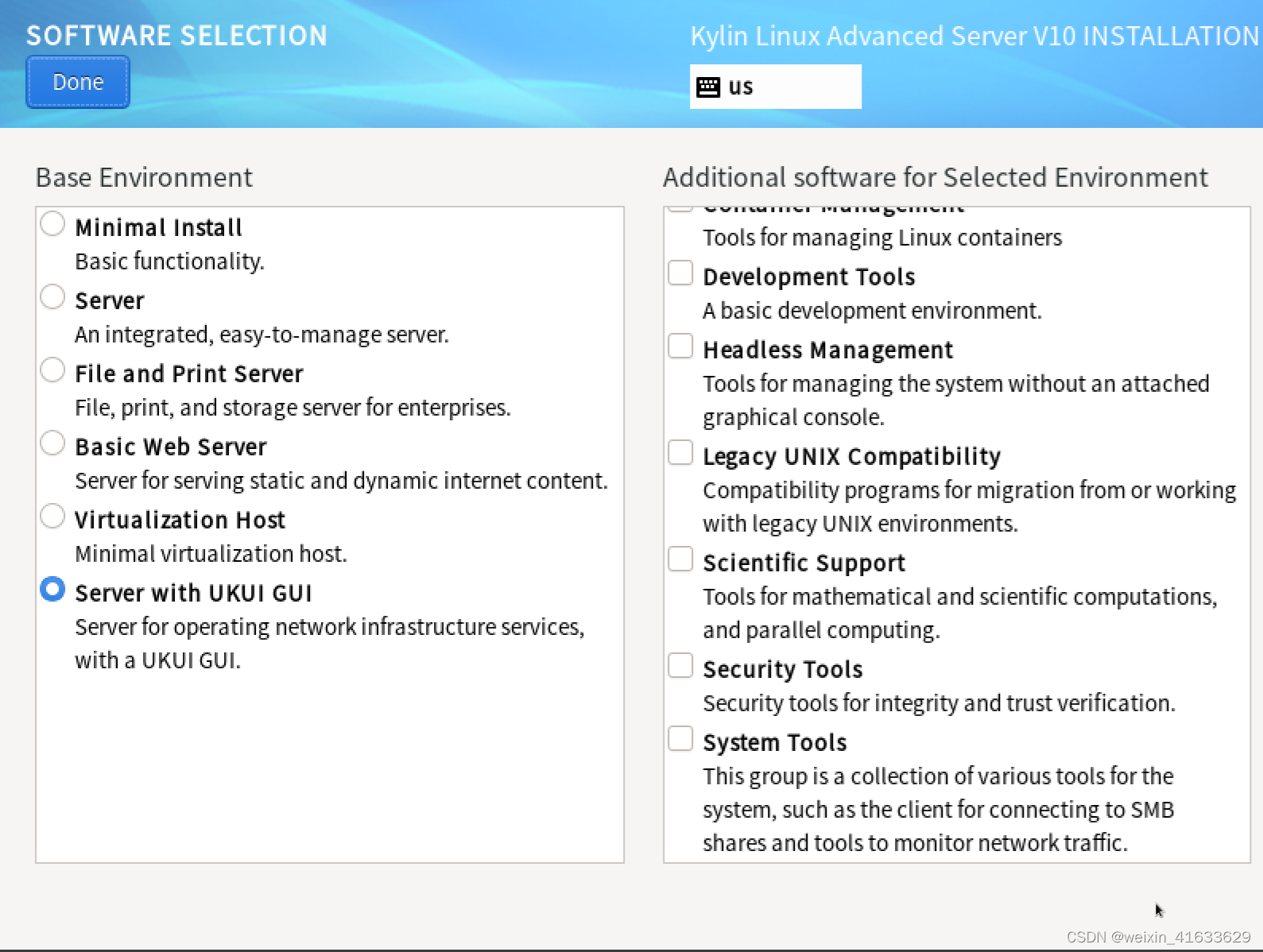
到这步安装完成

linux还是习惯命令行,右键打开终端输入命令切换成命令行模式,然后重启
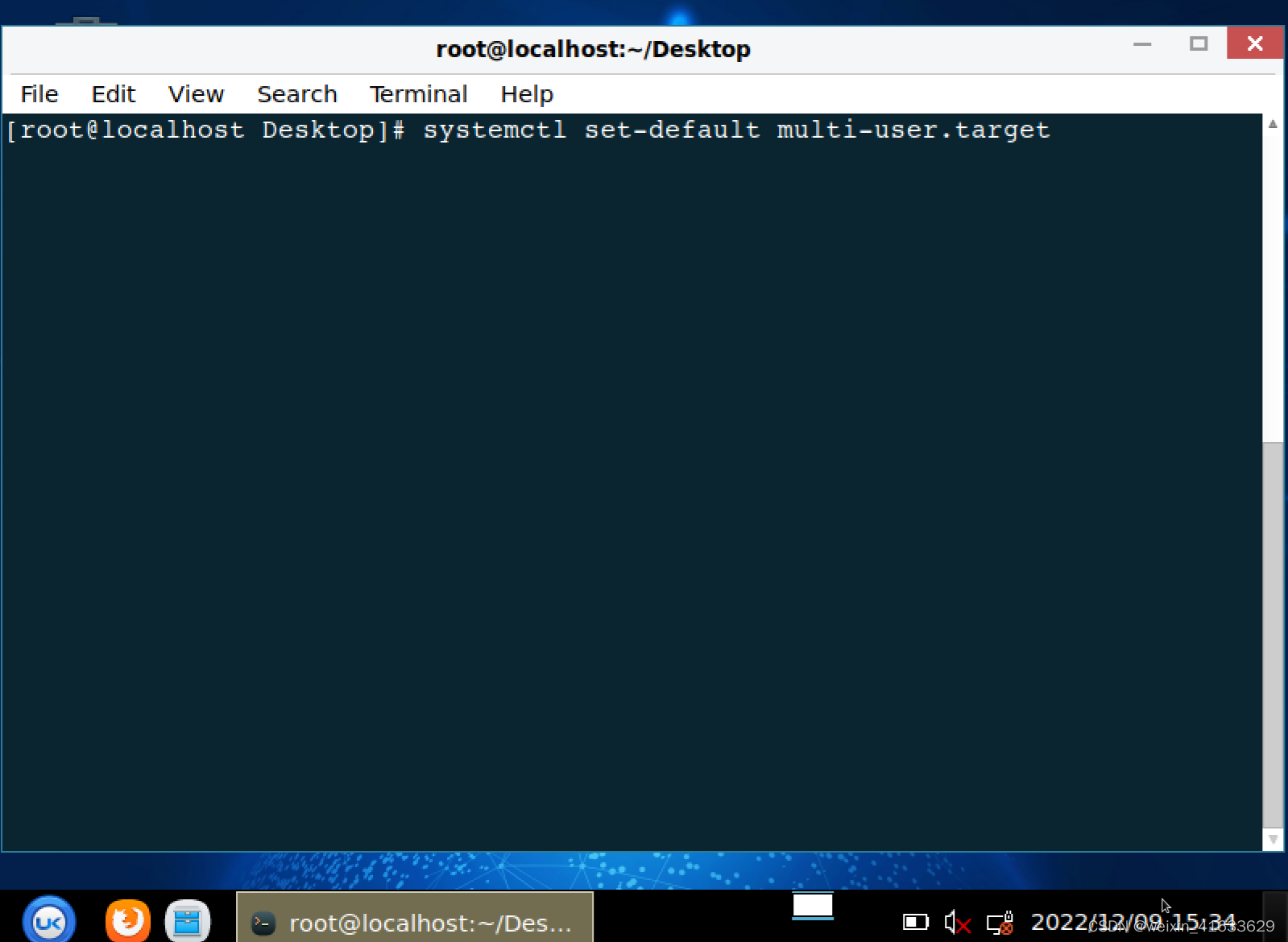
systemctl isolate graphical.target 切换为图形模式
systemctl isolate multi-user.target 切换为命令行模式
systemctl set-default graphical.target 设置图形界面为默认模式
systemctl set-default multi-user.target 设置命令行模式为默认模式
- 1
- 2
- 3
- 4
至此系统正式准备完毕

网络配置
静态ip设置跟centos一模一样这个真的太舒服了

systemctl restart network重启网卡
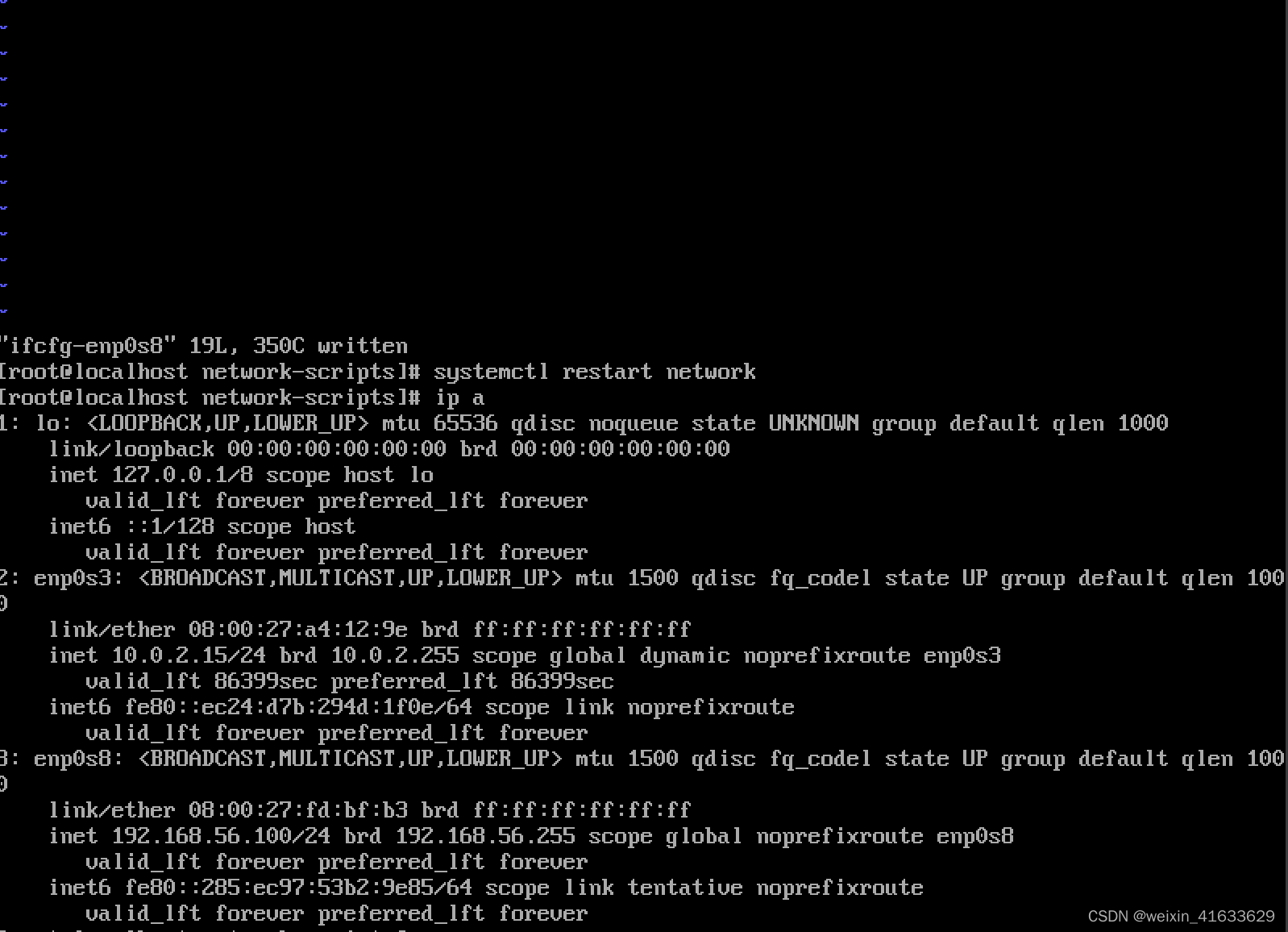
至此网络也设置完毕,可以通过内网ip用mobax,xshell等工具连接服务器了,还可以连接外网,配置过debian双网卡的可能能体会到centos的这种网络配置有多舒服,debian的我现在都没找到问题,一设置就会导致重启网卡失败或者清除网卡信息后不报错但是不会生效除非重启。
声明:本文内容由网友自发贡献,不代表【wpsshop博客】立场,版权归原作者所有,本站不承担相应法律责任。如您发现有侵权的内容,请联系我们。转载请注明出处:https://www.wpsshop.cn/w/羊村懒王/article/detail/182738
推荐阅读
相关标签


